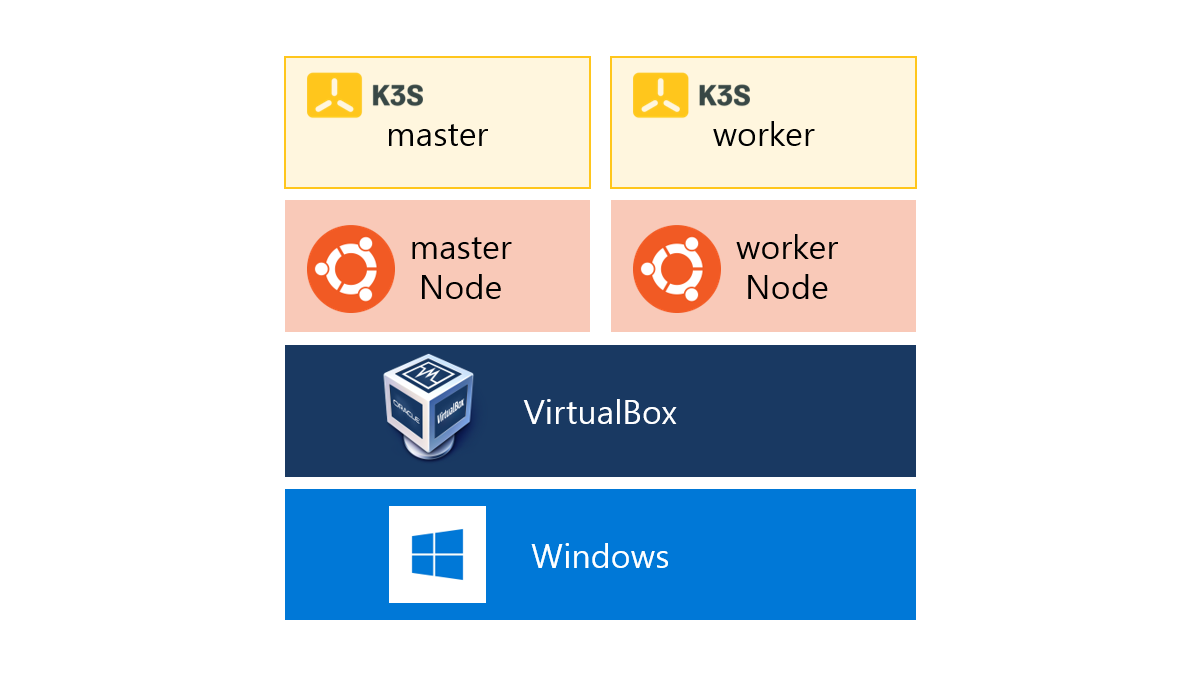
나만의 k8s 클러스터 구축하기 - #1 VirtualBox편
7 min read
쿠버네티스 클러스터를 만드는 방법은 다양합니다. Minikube을 이용하는 방법, 클라우드 플랫폼의 VM을 이용하여 구축하는 방법, 라즈베리파이 보드를 구매하여 클러스터를 만드는 방법 등 다양한 방법들이 있습니다. “나만의 k8s 클러스터 구축하기” 시리즈에서 이러한 방법들을 하나씩 살펴 볼까합니다. 첫 포스트에서는 원도우 PC위에 VirtualBox를 이용하여 나만의 쿠버네티스 클러스터를 구축하는 방법에 대해서 살펴보겠습니다.
- VirtualBox편
- Amazon EKS편
- GCP GKE편
클러스터 구축에 사용할 스택은 다음과 같습니다.
- Windows10 (64bit): 윈도우10을 기준으로 설명하나 VirtualBox가 설치되는 어떤 호스트도 가능합니다.
- VirtualBox: 오라클에서 만든 오픈소스 하이퍼바이저로 가상머신을 띄울 수 있게 해줍니다. 나의 윈도우PC 위에 두개의 우분투 서버를 생성하기 위해 설치합니다.
- Ubuntu 20.04: 우분트 서버를 기준으로 쿠버네티스 클러스터를 생성해보겠습니다.
- k3s: 적은 리소스로도 쿠버네티스 컴포넌트를 실행할 수 있도록 경량화한 쿠버네티스 배포판입니다. IoT & Edge 디바이스 위에서 돌릴 수 있도록 가볍게 만들어졌습니다.
나만의 쿠버네티스 클러스터 아키텍처
클러스터 구조는 다음과 같습니다.
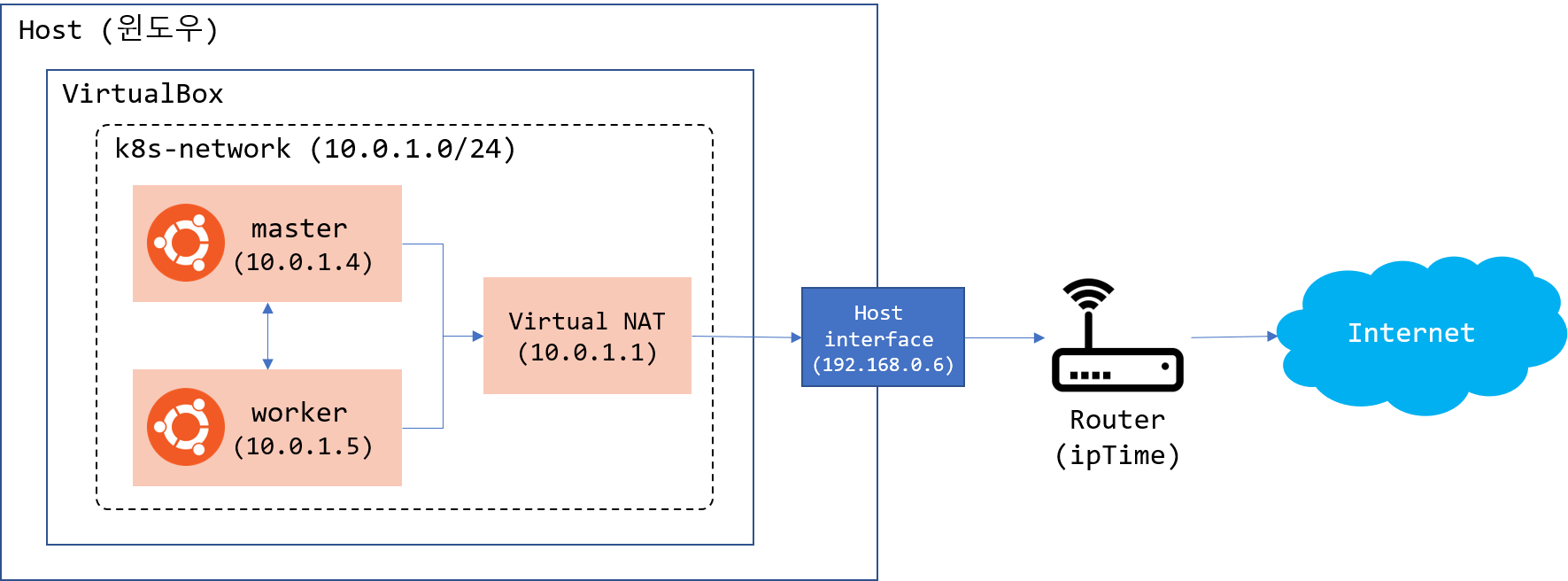
나의 윈도우PC 위에 Oracle VirtualBox를 설치하고 Ubuntu 20.04 VM 2대를 생성합니다. 이 때 master와 worker가 서로 통신할 수 있고 NAT로 외부와 통신할 수 있는 k8s-network라는 네트워크 서브넷을 만듭니다. 이 네트워크는 10.0.1.0/24의 범위를 가집니다. master와 worker는 해당 네트워크 안에서 각각 10.0.1.5, 10.0.1.6의 IP를 가지고 default gateway(Virtual NAT)는 10.0.1.1의 IP를 가집니다.
Ubuntu 20.04 Desktop 다운로드
VM에서 사용할 우분트 iso 이미지를 다운로드 받습니다. 다음 사이트를 접속하여 Desktop image를 선택합니다.
https://releases.ubuntu.com/20.04/
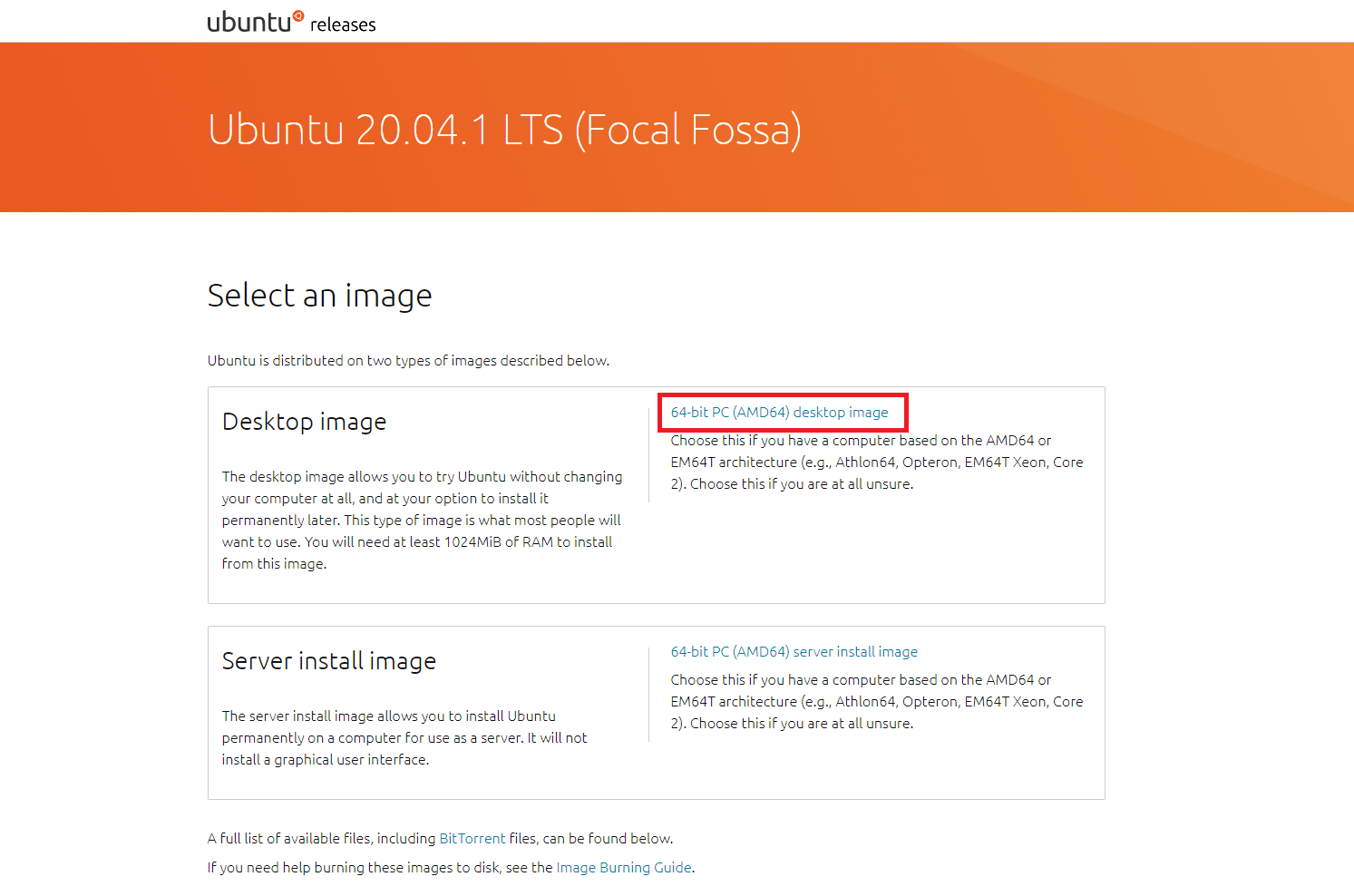
VirtualBox 설치
이미지를 다운 받는 동안 VirtualBox를 설치합니다. 다음 사이트를 접속하여 VirtualBox platform packages > Windows hosts에서 VirtualBox 설치 파일을 다운 받습니다. 윈도우가 아닌 다른 운영체제에서 구축하는 경우, 그에 맞는 플랫폼을 선택하시기 바랍니다.
https://www.virtualbox.org/wiki/Downloads
설치 방법
- 설치 파일 더블 클릭 > Welcome 메세지 (Next)
- 설치 위치 정하기 (Next) > 옵션 정하기 (Next)
- Warning Network Interfaces (Yes) > Ready to Install (Install)
- 앱 디바이스 변경 허용 (예) > 이 장치 소프트웨어를 설치하시겠습니까? (설치)
- Finish
설치가 완료되면 다음과 같은 VirtualBox 프로그램 화면을 볼 수 있습니다. 이제 본격적으로 네트워크 및 노드를 구성해보겠습니다.
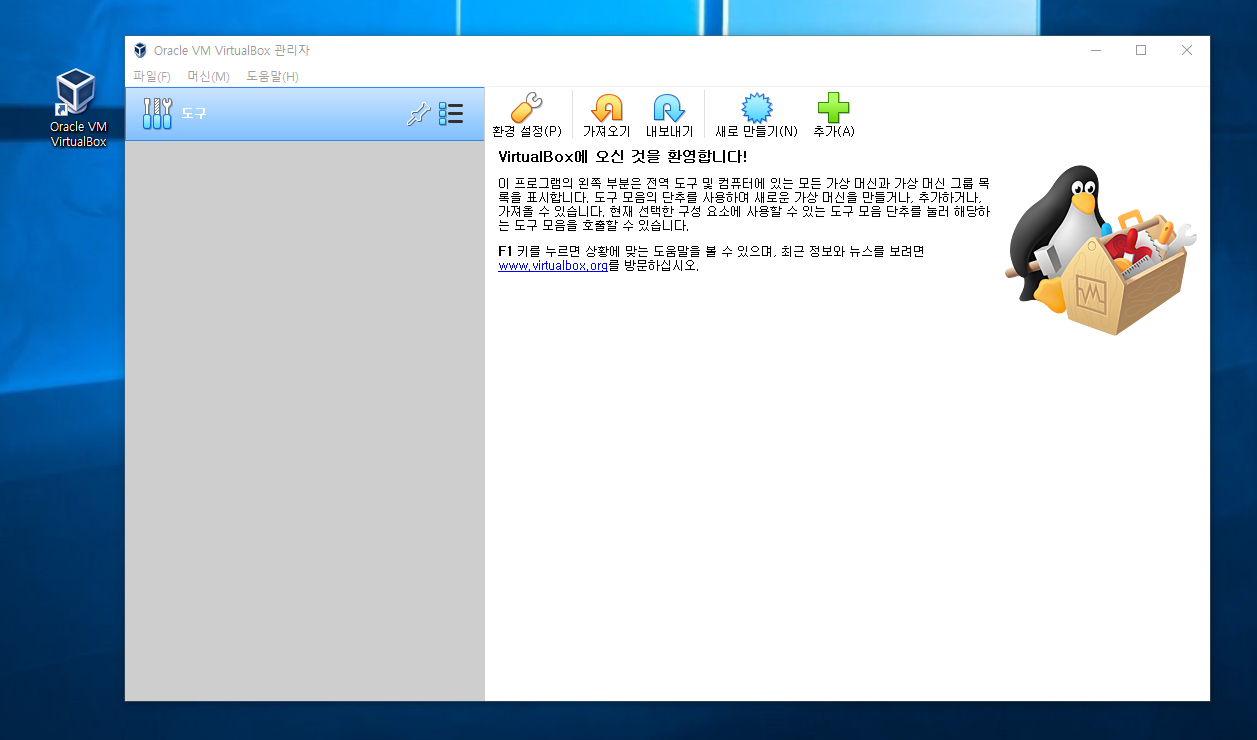
네트워크 및 노드 설정
NAT 네트워크 구성
노드끼리 서로 통신하고 인터넷과 연결하기 위해서 NAT 네트워크를 먼저 구성해야 합니다.
CTRL + G를 눌러 환경 설정에 들어갑니다. (파일-환경 설정으로도 들어갈 수 있습니다.)네트워크클릭- 새 NAT 네트워크를 추가합니다.
- 추가된
NatNetwork더블클릭 - 다음과 같이 설정합니다.
- 네트워크 이름:
k8s-network - 네트워크 CIDR:
10.0.1.0/24 - 네트워크 옵션: DHCP 지원 (체크)
- 네트워크 이름:
- 확인
확인을 누르면 가상의 NAT 네트워크가 생성된 것입니다. 이 네트워크 안에 우분투 노드 2대를 생성해보겠습니다.
master 노드 설치
VM 생성
CTRL + N(새로 만들기)를 눌러 VM을 생성합니다.- 다음과 같이 설정합니다.
- 이름:
master - 머신 폴더: 디스크 용량이 넉넉한 드라이버를 선택해 주세요.
- 종류:
Linux - 버전:
Ubuntu (64-bit)
- 이름:
- 메모리 크기:
4,096 MB(k3s 스펙상512 MB도 가능하나 원활한 테스트를 위해 최소 4GB를 잡습니다.) - 지금 새 가상 하드 디스크 만들기
- VDI(VirtualBox 디스크 이미지)
- 하드 디스크:
고정 크기 - 하드 디스크 크기:
20 GB - 만들기
생성이 완료되면 다음과 같은 VM 하나가 생성된 것을 볼 수 있습니다.
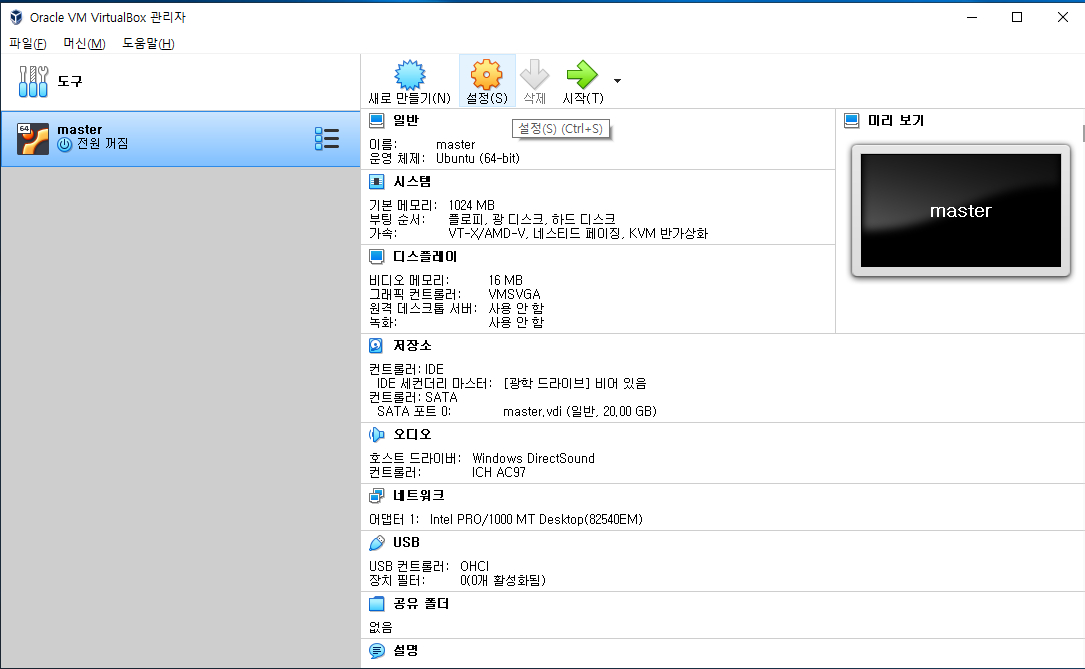
VM 설정
설정 (CTRL + S)를 누릅니다.
- 일반
- 고급
- 클립보드 공유:
양방향
- 네트워크
- 어댑터 1
- 네트워크 어댑터 사용하기 (체크)
- 다음에 연결됨:
NAT 네트워크(NAT라고만 적혀 있는 것은 다른 네트워크입니다.) - 네트워크 이름:
k8s-network
- 확인
VM 시작 및 우분투 설치
master VM을 더블클릭하여 서버를 구동합니다.
- 시동 디스크 선택: 다운로드 받은 우분투 20.04 이미지를 선택합니다.
- 시작
- English > Install Ubuntu (사용자의 취향에 맞게 설정합니다.)
- Keyboard layout:
English > English(US)(사용자의 취향에 맞게 설정합니다.) > Continue - Minimal installation > Download updates (체크 해제) > Continue
- Erase disk and install Ubuntu (사용자의 취향에 맞게 설정합니다.) > Install Now
- Write the changes to disk? > Continue
- Where are you? (Seoul) > Continue
- Who are you?
- Your name:
ubuntu - Your computer’s name:
master - Pick a username:
ubuntu - Password: (사용자 지정)
- Your name:
- Installation Complete > Restart Now
- Please remove the installation medium, then press ENTER >
ENTER
네트워크 설정
우분투 서버를 접속하여 네트워크를 설정합니다.
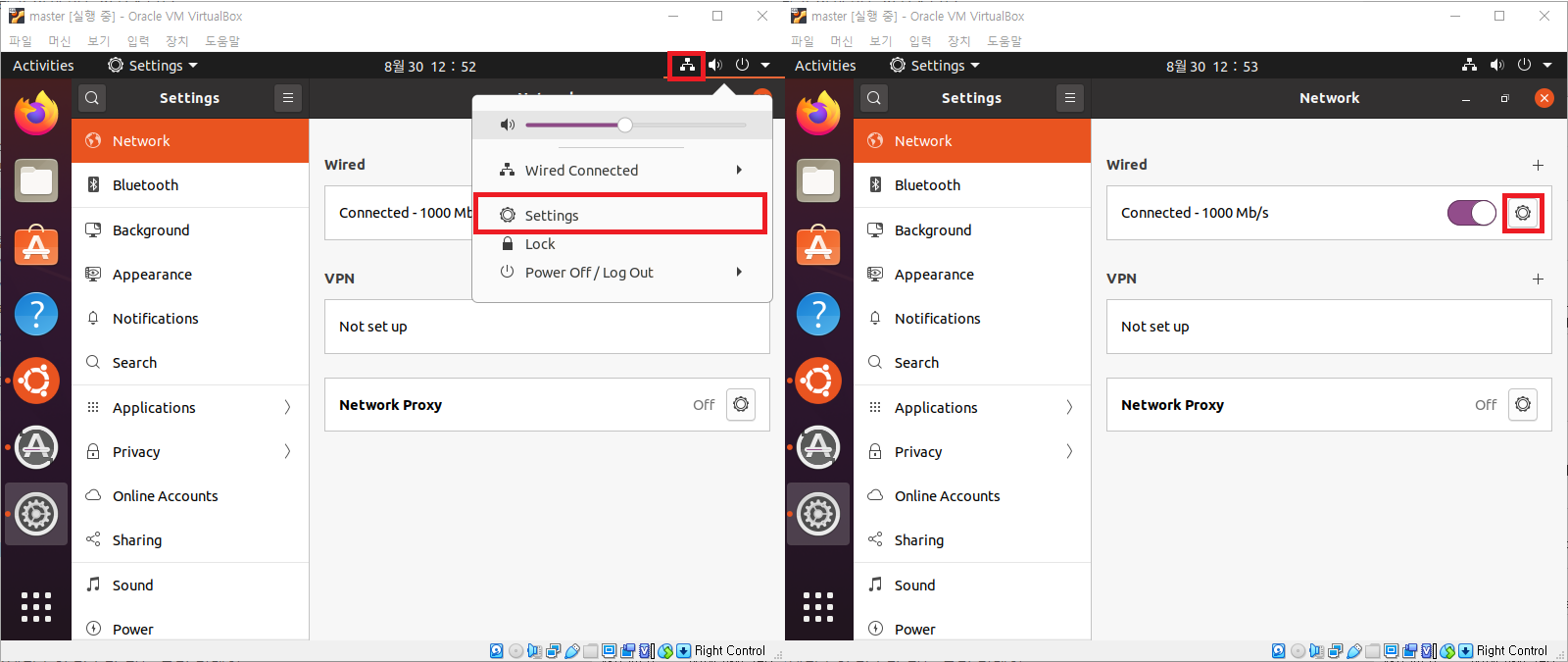
- 우측 상단, 네트워크 아이콘 클륵
- Settings 클릭
- 톱니바퀴 아이콘 클릭
- 이미
10.0.1.4로 IP가 자동으로 잡혀져있는 것을 확인할 수 있지만 IP를 명시적으로 고정시키기 위해 IPv4 수동 설정을 합니다. - IPv4 탭 클릭 > Manual 선택
- Address:
10.0.1.4 - Netmask:
255.255.255.0 - Gateway:
10.0.1.1 - DNS:
8.8.8.8
- Address:
- Apply 버튼 클릭
- 네트워크 반영을 위해 토글 버튼을 눌러 잠깐 껐다가 다시 켜줍니다.
CTRL + ALT + T를 눌러 터미널을 엽니다. 네트워크 설정이 정상적으로 동작하는지 확인해 보기 위해 다음 명령을 수행합니다.
sudo apt update
인터넷이 정상적으로 작동하면 VM 복제를 위해 종료합니다.
sudo shutdown now
worker 노드 설치
worker 복제
worker 노드를 설치하는 것은 조금 더 쉽습니다. 이미 생성한 master 노드를 복제하면 되기 때문입니다. 종료된 master 노드를 우클릭하여 복제 메뉴를 클릭합니다.
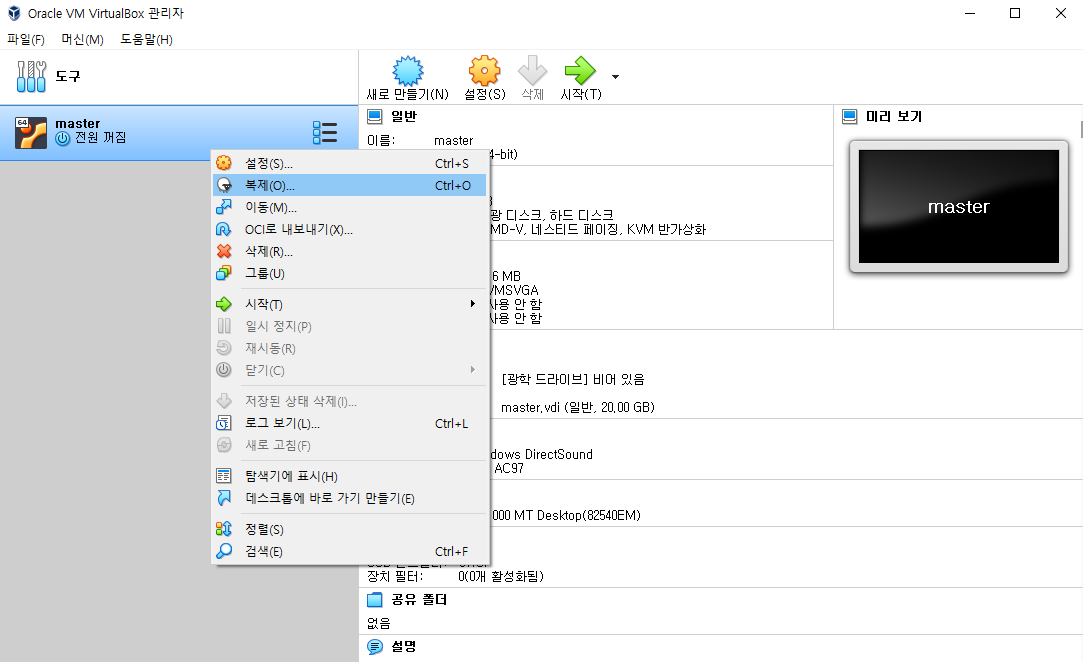
- 이름:
worker - 경로: master VM을 저장한 위치에 저장합니다.
- MAC 주소 정책:
모든 네트워크 어댑터의 새 MAC 주소 생성 - 나머지 전부 체크 해제 > 다음
- 복제 방식:
완전한 복제> 복제
복제가 완료되면 master, worker 노드 둘다 시작합니다.
Host명 변경 및 네트워크 설정
worker 노드로 접속하여 Host명 변경 및 네트워크 설정을 합니다. master 노드를 복제했기 때문에 Host명이 master로 설정되어 있습니다. 이것을 worker 수정합니다. CTRL + ALT + T를 눌러 터미널을 열어 다음과 같은 명령을 수행합니다.
sudo hostname worker
sudo sh -c 'echo worker > /etc/hostname'
sudo sed -i 's/master/worker/g' /etc/hosts
# 터미널을 종료합니다.
exit
Host명 변경 후 네트워크 세팅으로 들어가 다음과 같이 설정합니다.
- IPv4 탭 클릭 > Manual 선택
- Address:
10.0.1.5 - Netmask:
255.255.255.0 - Gateway:
10.0.1.1 - DNS:
8.8.8.8
- Address:
- Apply 버튼 클릭
- 네트워크 반영을 위해 토글 버튼을 눌러 잠깐 껐다가 다시 켜줍니다.
쿠버네티스 클러스터 구축
VM 생성은 완료되었습니다. 이제 이 VM 위에 직접 k3s 클러스터를 구축해봅시다.
k3s master 설정
master 노드로 접속합니다.
sudo apt update
sudo apt install -y docker.io nfs-common dnsutils curl
# k3s master 설치
curl -sfL https://get.k3s.io | INSTALL_K3S_EXEC="\
--disable traefik \
--disable metrics-server \
--node-name master --docker" \
INSTALL_K3S_VERSION="v1.18.6+k3s1" sh -s -
# master 통신을 위한 설정
mkdir ~/.kube
sudo cp /etc/rancher/k3s/k3s.yaml ~/.kube/config
sudo chown -R $(id -u):$(id -g) ~/.kube
echo "export KUBECONFIG=~/.kube/config" >> ~/.bashrc
source ~/.bashrc
# 설치 확인
kubectl cluster-info
# Kubernetes master is running at https://127.0.0.1:6443
# CoreDNS is running at https://127.0.0.1:6443/api/v1/namespaces...
#
# To further debug and diagnose cluster problems, use 'kubectl cluster-info dump'.
kubectl get node -o wide
# NAME STATUS ROLES AGE VERSION INTERNAL-IP ...
# master Ready master 27m v1.18.6+k3s1 10.0.1.1 ...
kubectl get node라는 명령으로 master가 보이고 STATUS가 READY로 확인할 수 있다면 일단 master 노드는 정상적으로 설치가 완료된 것입니다.
이제 클러스터에 worker 노드를 추가하기 위해 master 노드에서 NODE_TOKEN값과 MASTER_IP를 다음과 같이 확인합니다.
# master 노드 토큰 확인
NODE_TOKEN=$(sudo cat /var/lib/rancher/k3s/server/node-token)
echo $NODE_TOKEN
# K10e6f5a983710a836b9ad21ca4a99fcxx::server:c8ae61726384c19726022879xx
MASTER_IP=$(kubectl get node master -ojsonpath="{.status.addresses[0].address}")
echo $MASTER_IP
# 10.0.1.4
master 노드에서 확인한 값들을 복사해 주시기 바랍니다. worker 노드에서 사용할 예정입니다.
k3s worker 설정
master 서버에서 나와 worker로 사용할 서버에 접속하여 다음과 같이 명령을 실행합니다. master 노드에서 확인한 NODE_TOKEN과 MASTER_IP를 변수에 입력합니다.
NODE_TOKEN=<master에서 확인한 토큰 입력>
MASTER_IP=<master에서 얻은 내부IP 입력>
sudo apt update
sudo apt install -y docker.io nfs-common curl
# k3s worker 노드 설치
curl -sfL https://get.k3s.io | K3S_URL=https://$MASTER_IP:6443 \
K3S_TOKEN=$NODE_TOKEN \
INSTALL_K3S_EXEC="--node-name worker --docker" \
INSTALL_K3S_VERSION="v1.18.6+k3s1" sh -s -
worker 노드에서 설치가 완료된 이후에 worker 노드를 나와 다시 master 노드로 접속합니다. 다음 명령을 실행하여 worker 노드가 추가된 것을 볼 수 있고 STATUS가 READY로 나온다면 정상적으로 쿠버네티스 클러스터를 완성한 것입니다. (worker 노드가 정상적으로 클러스터에 추가되려면 시간이 조금 걸립니다.)
kubectl get node
# NAME STATUS ROLES AGE VERSION
# master Ready master 40m v1.18.6+k3s1
# worker Ready <none> 17m v1.18.6+k3s1
마치며
VirtualBox 위에 우분투 데스크탑과 k3s를 이용하여 나만의 쿠버네티스 클러스터를 구축하는 방법에 대해서 살펴봤습니다. 우분투 데스크탑을 이용하여 클러스터를 만든 경우, 웹 브라우저에서 localhost로 바로 결과물을 볼 수 있는 장점이 있습니다. 이제 즐겁게 가지고 놀 수 있는 나만 k8s 클러스터가 내 손안에 생겼습니다! 즐쿠 바랍니다.